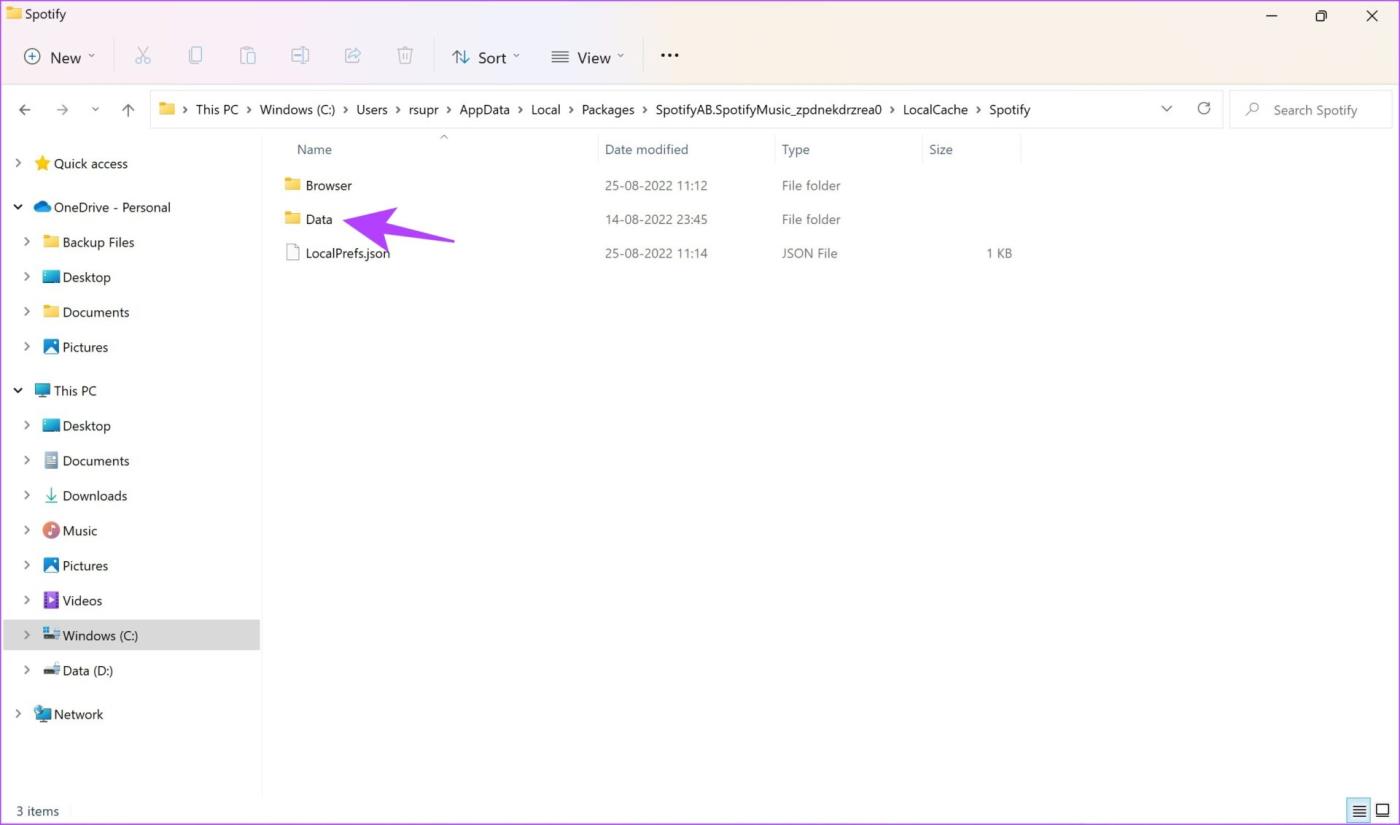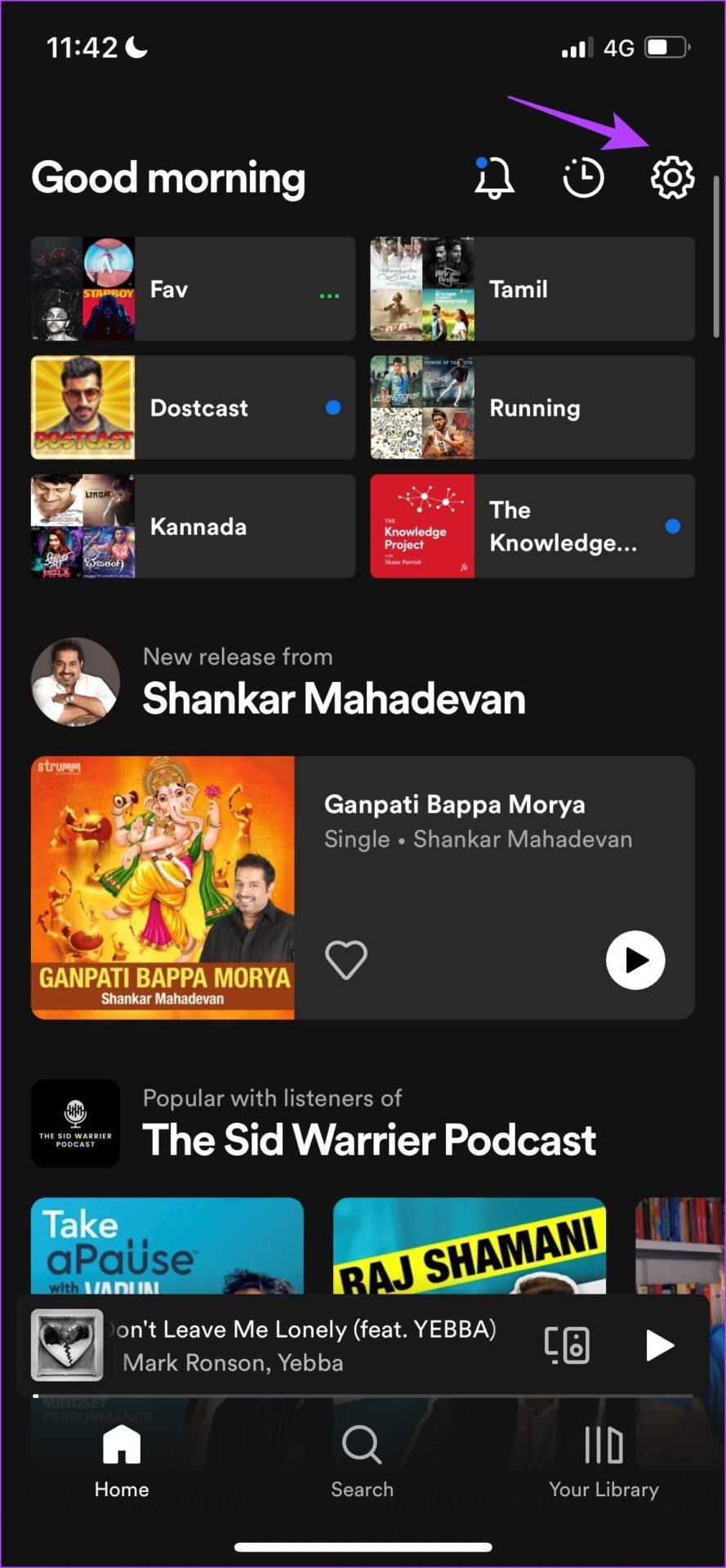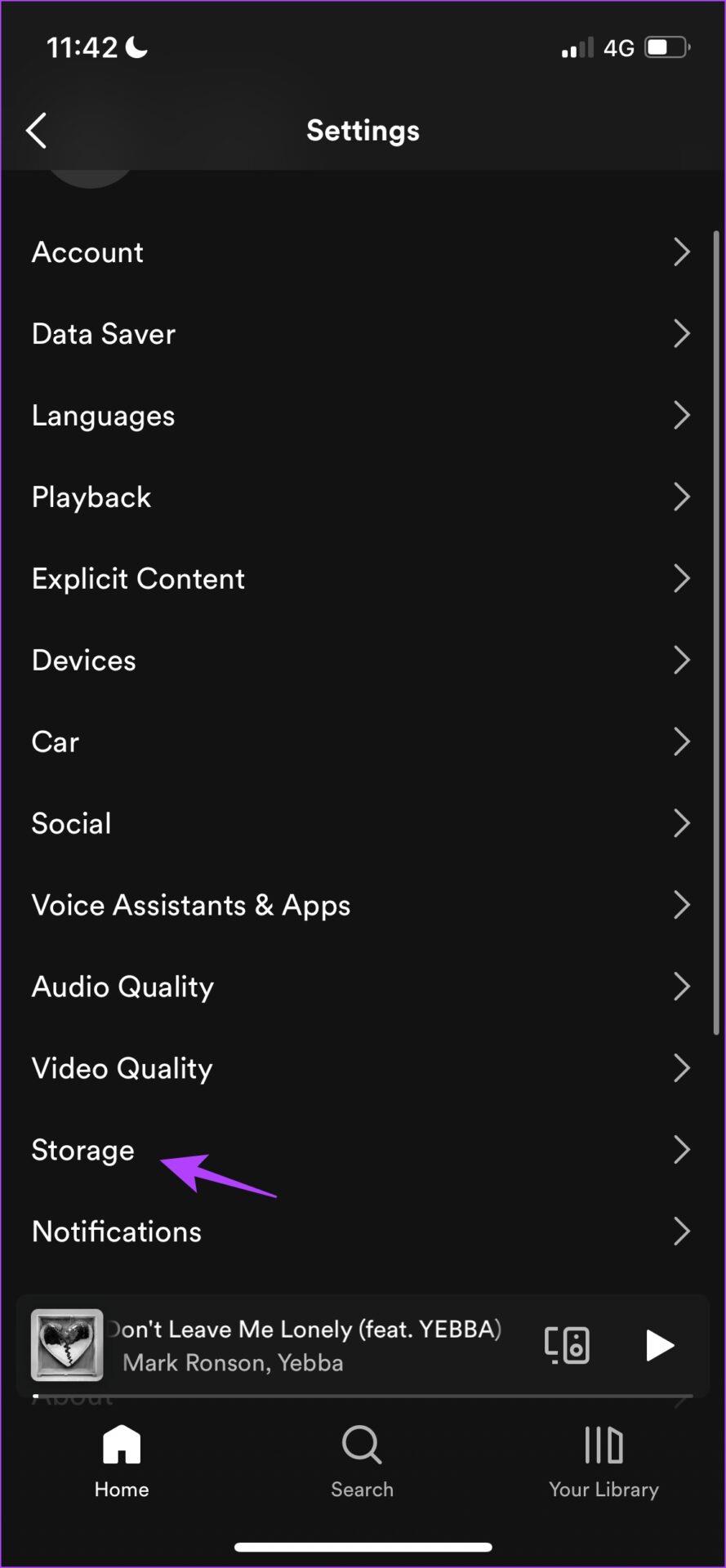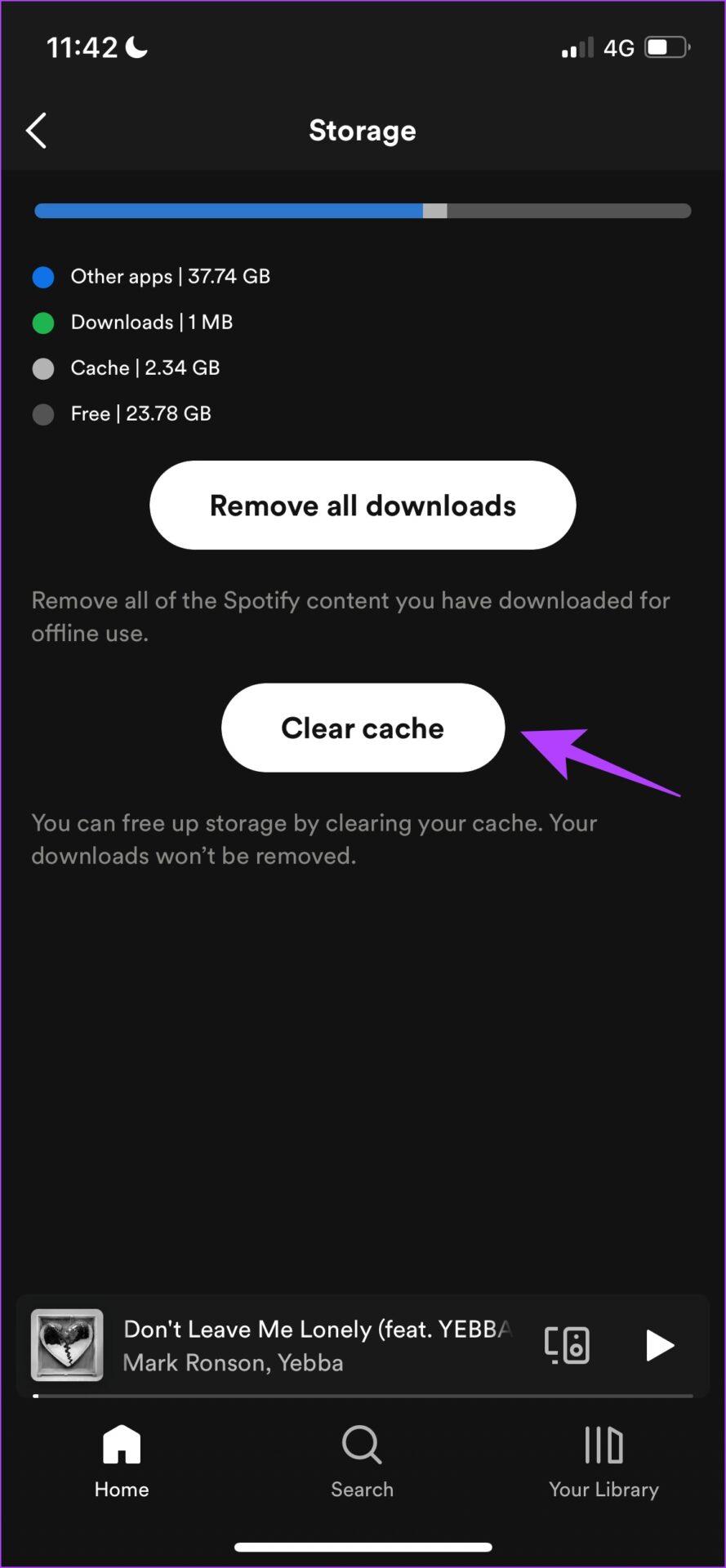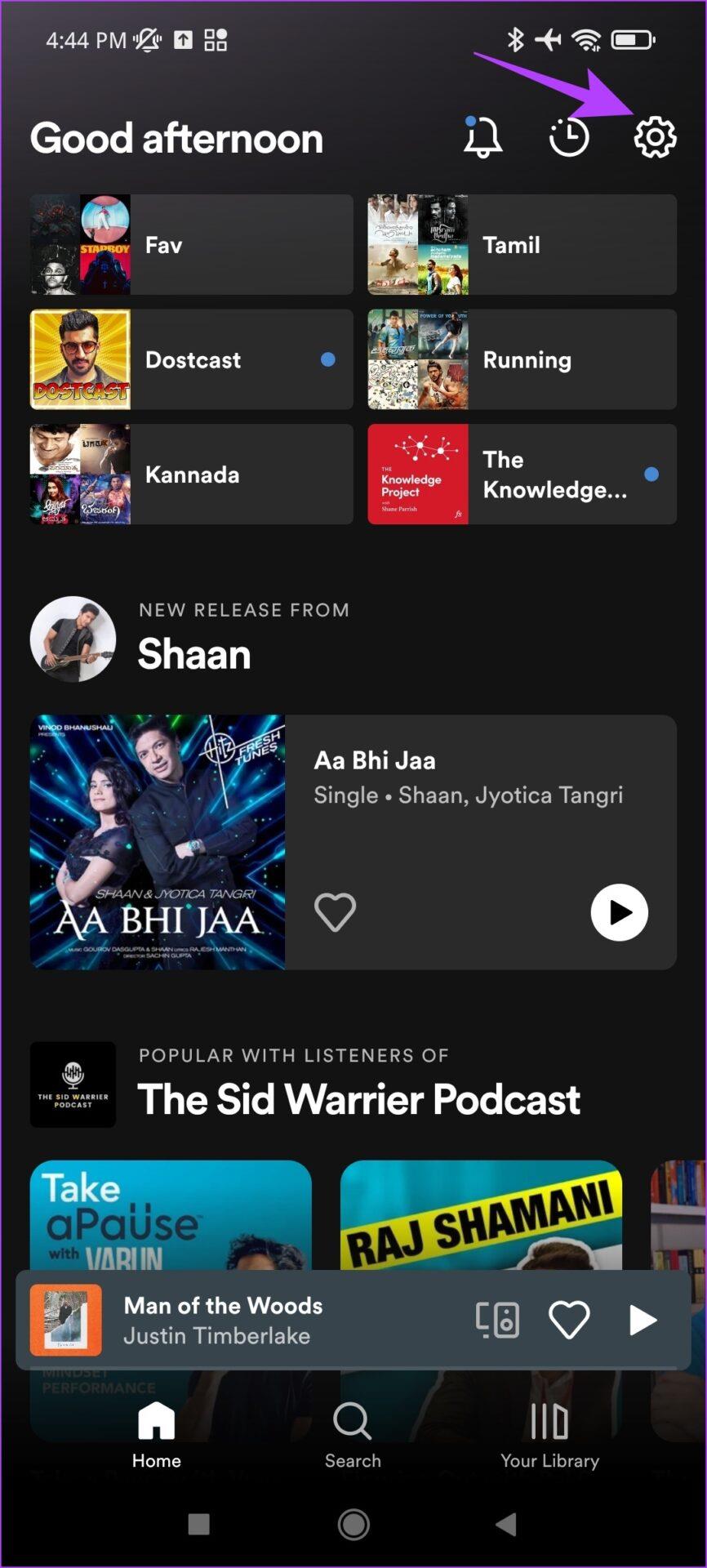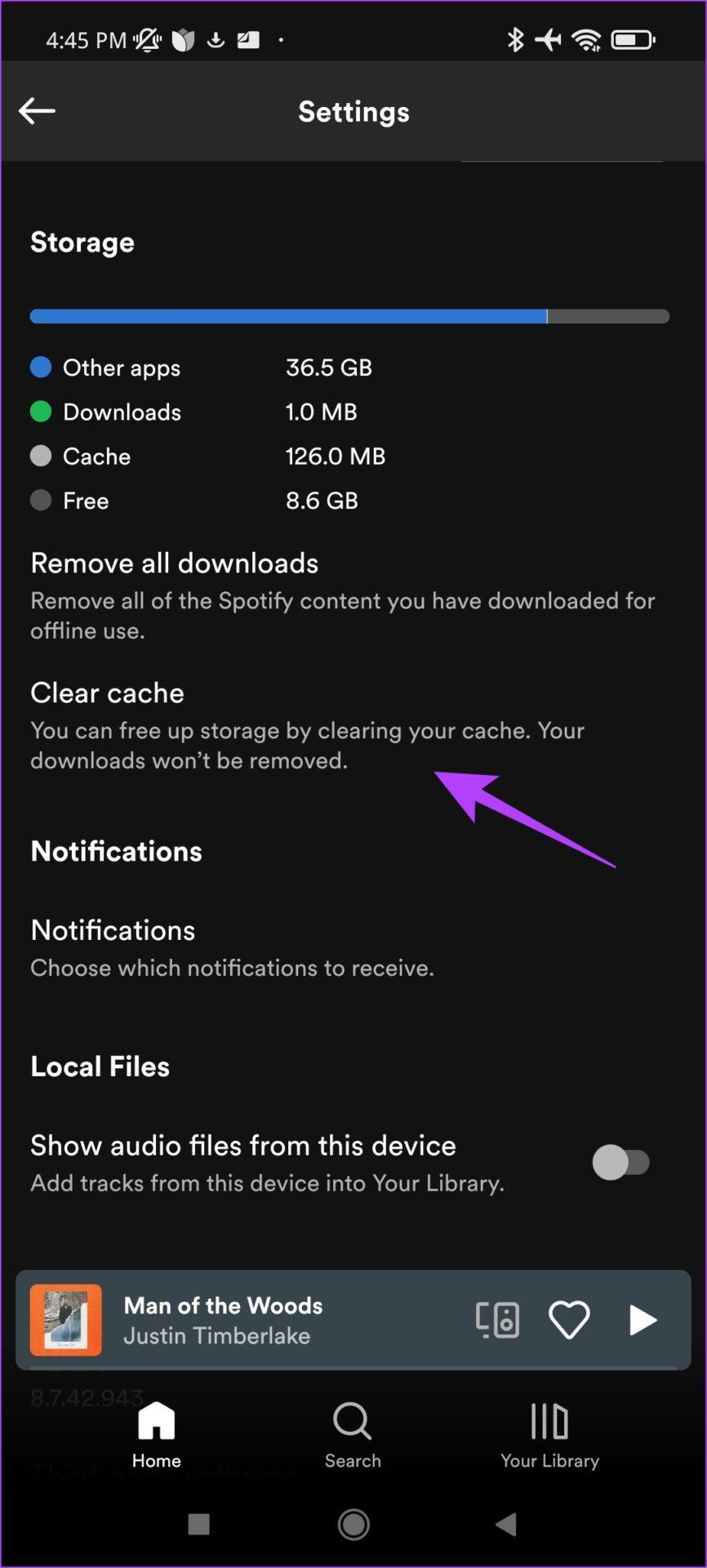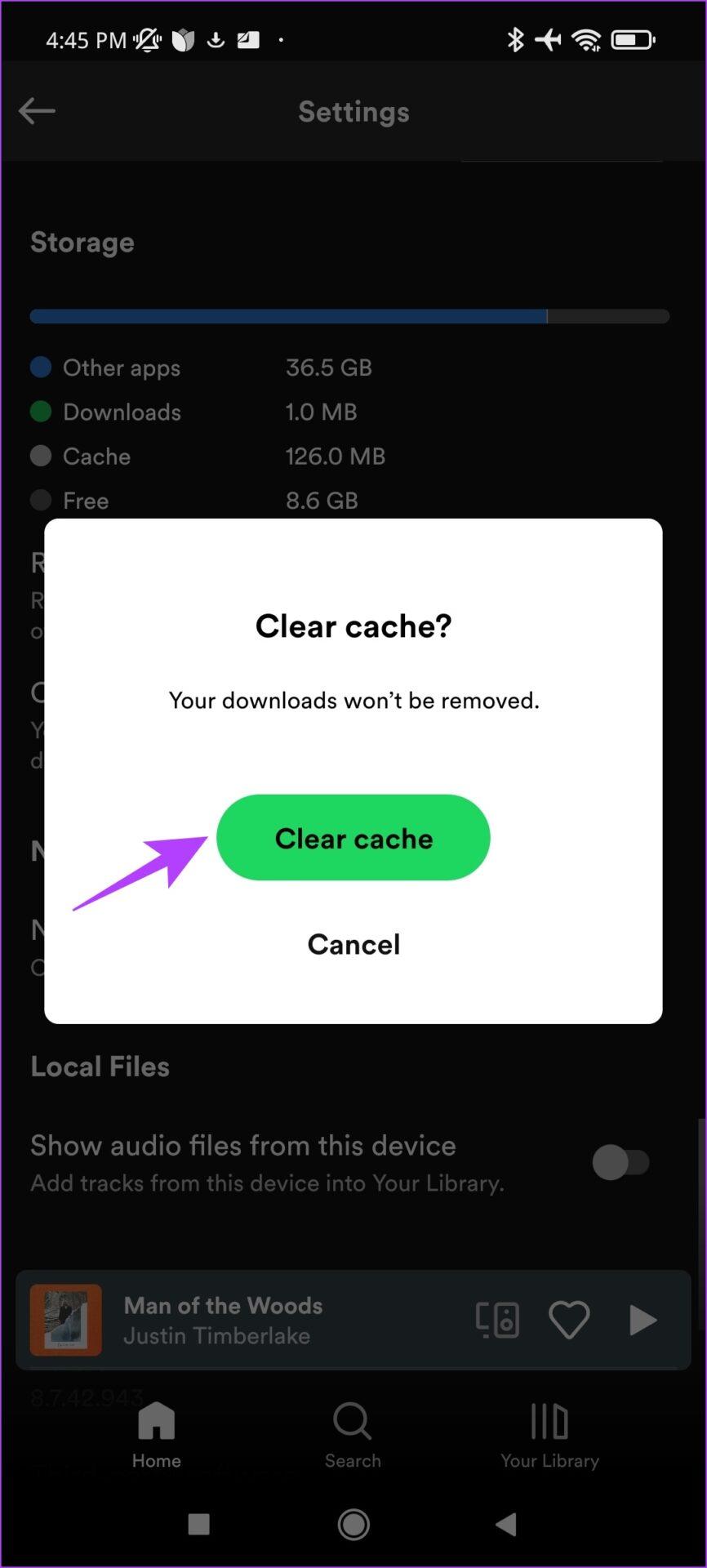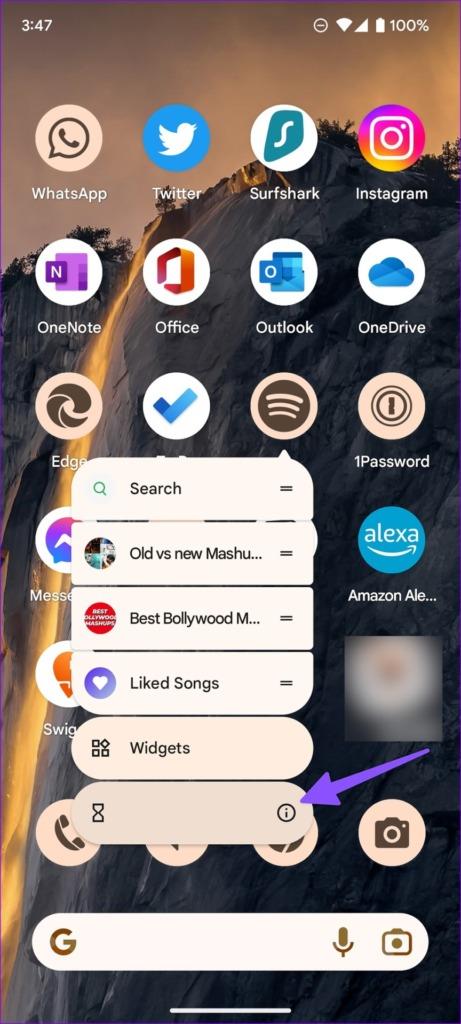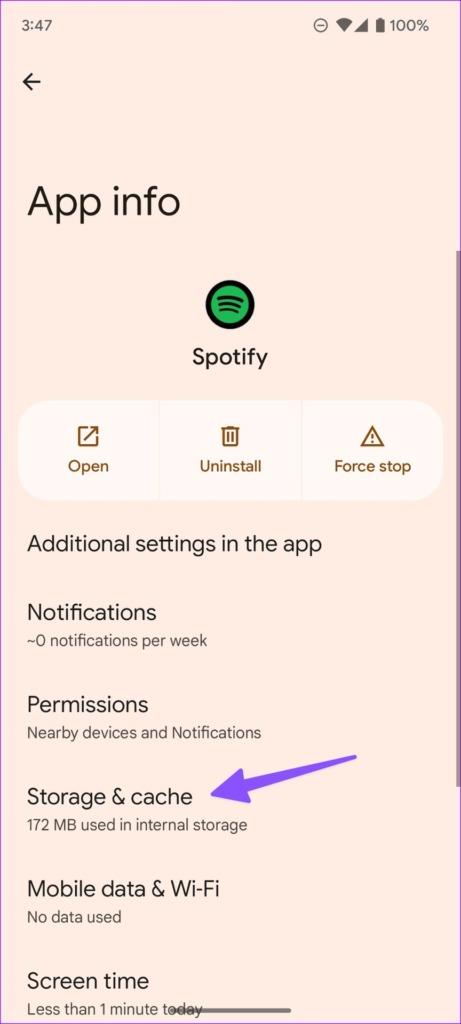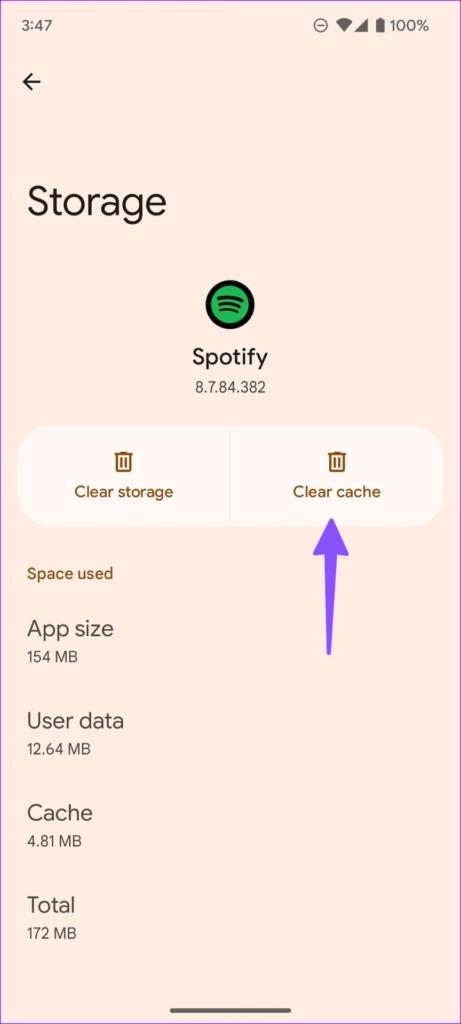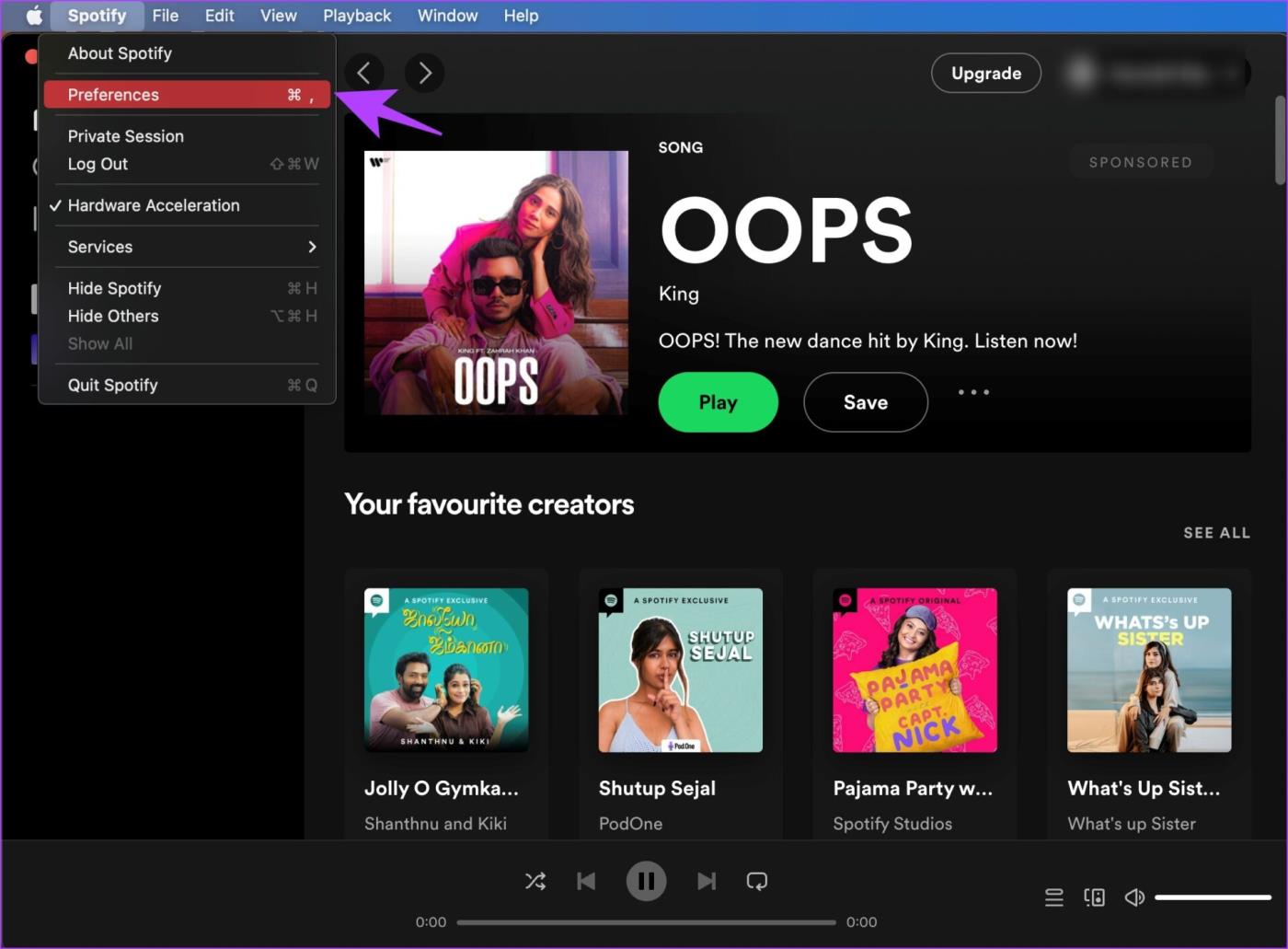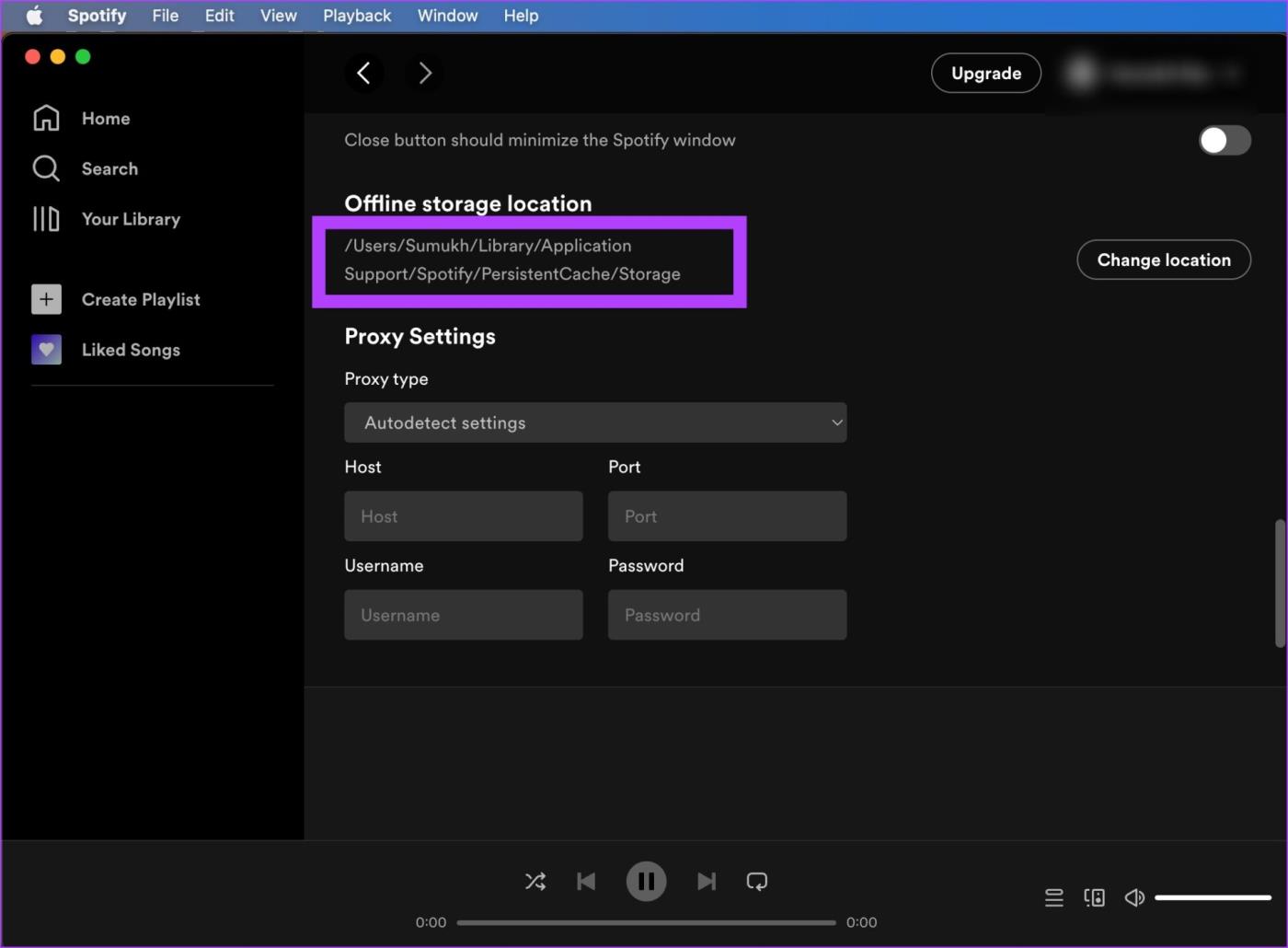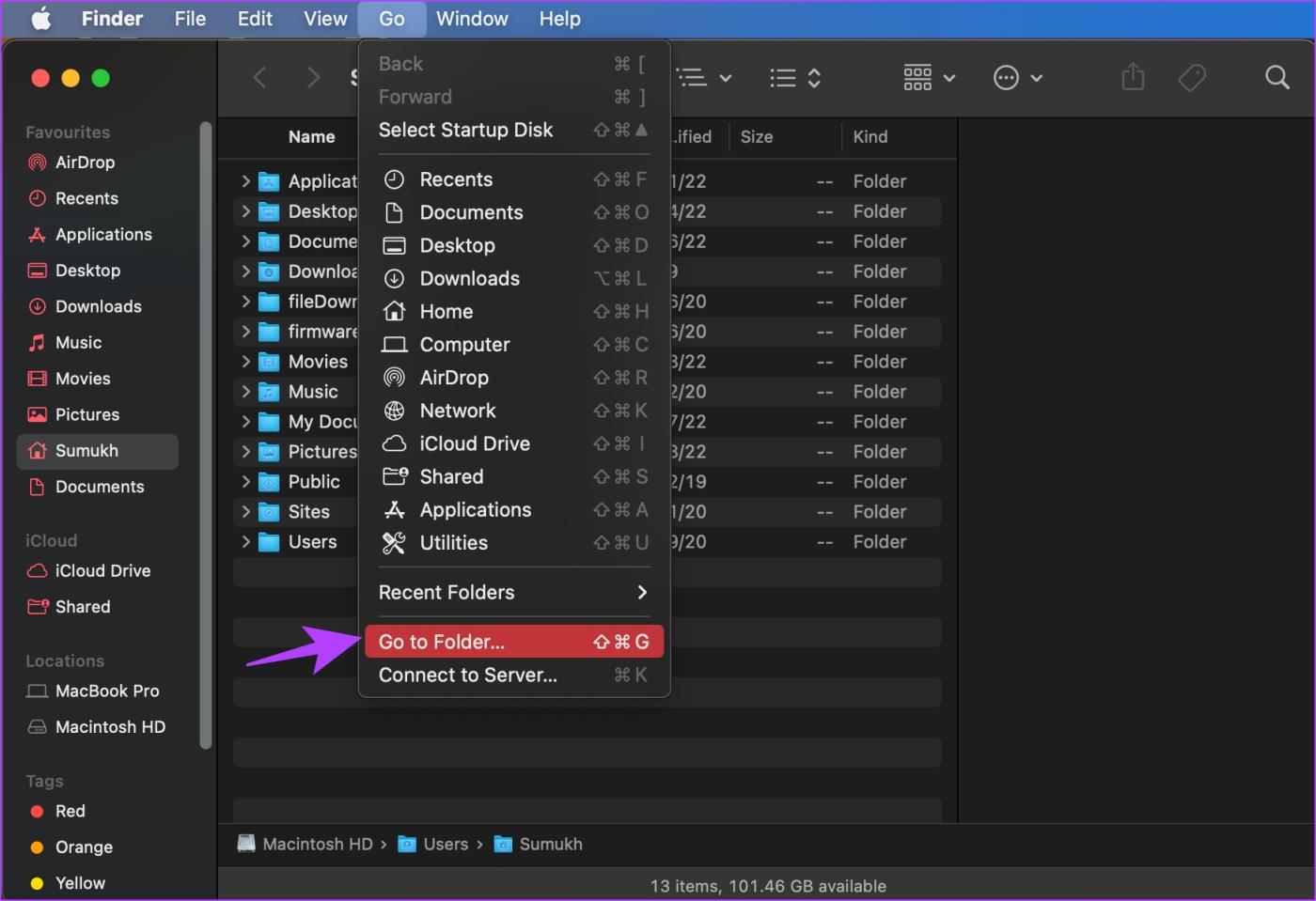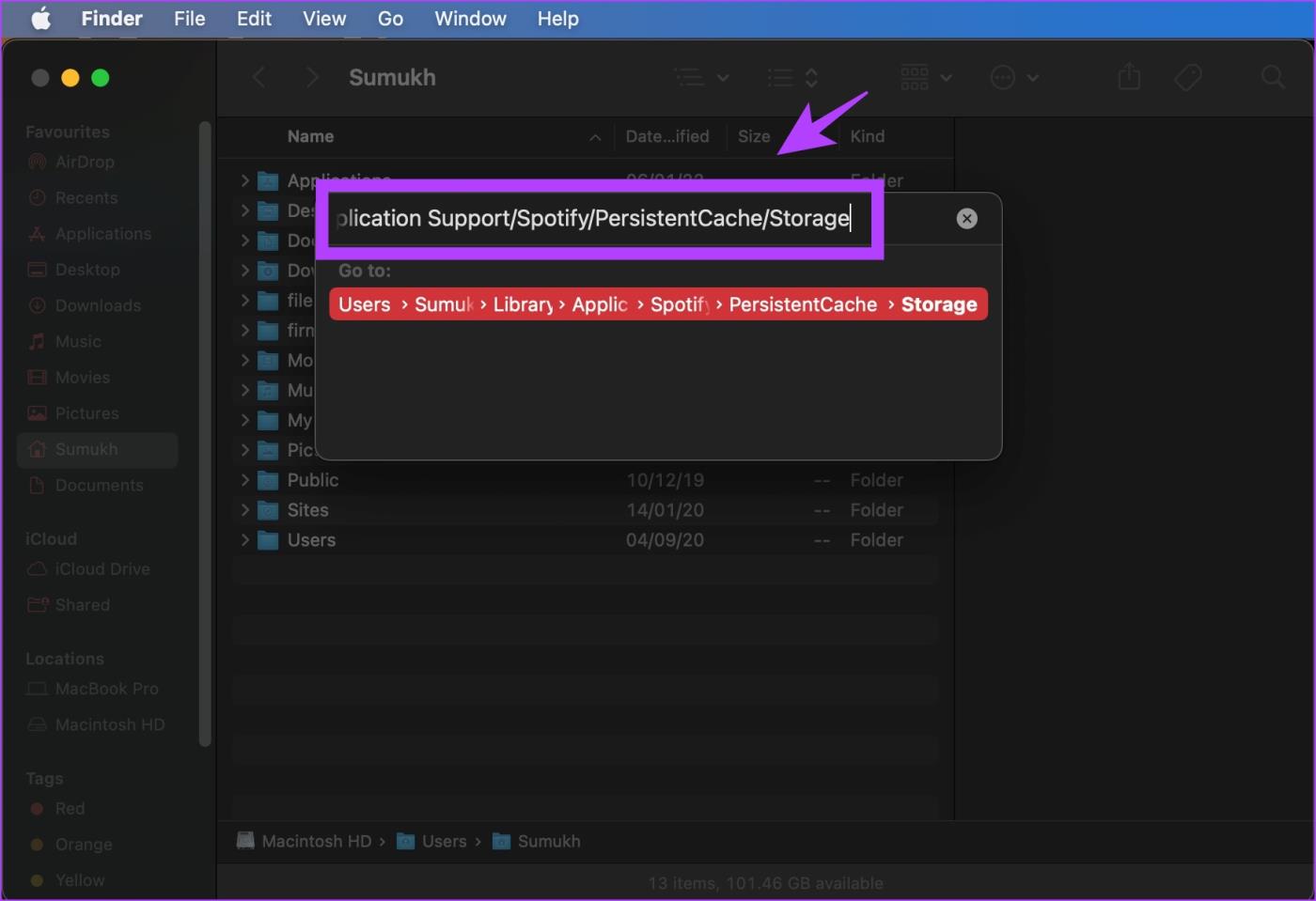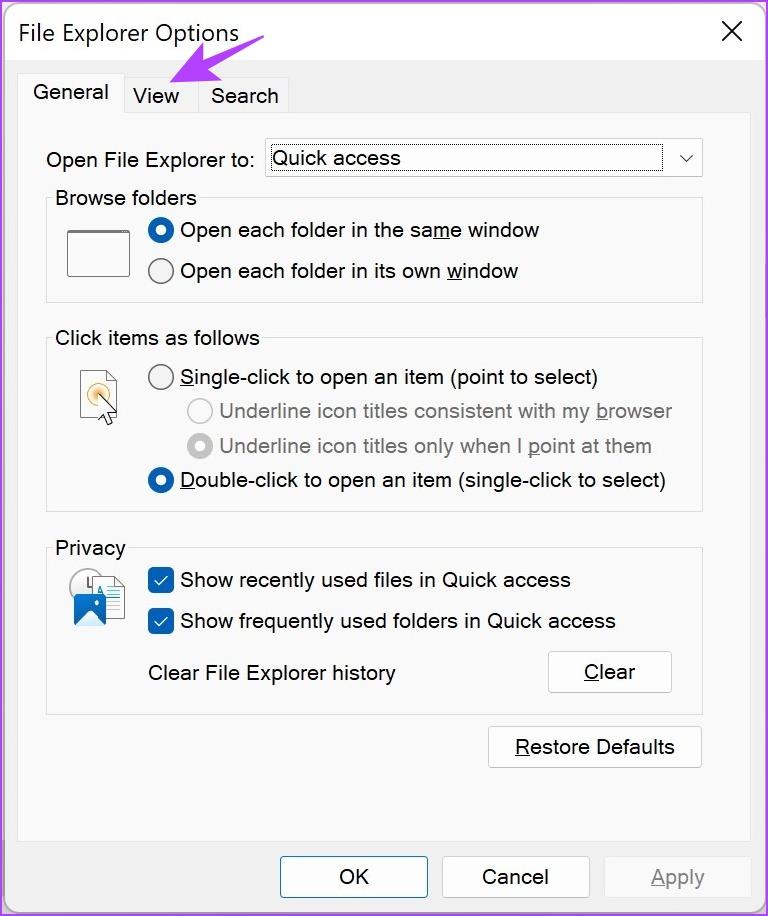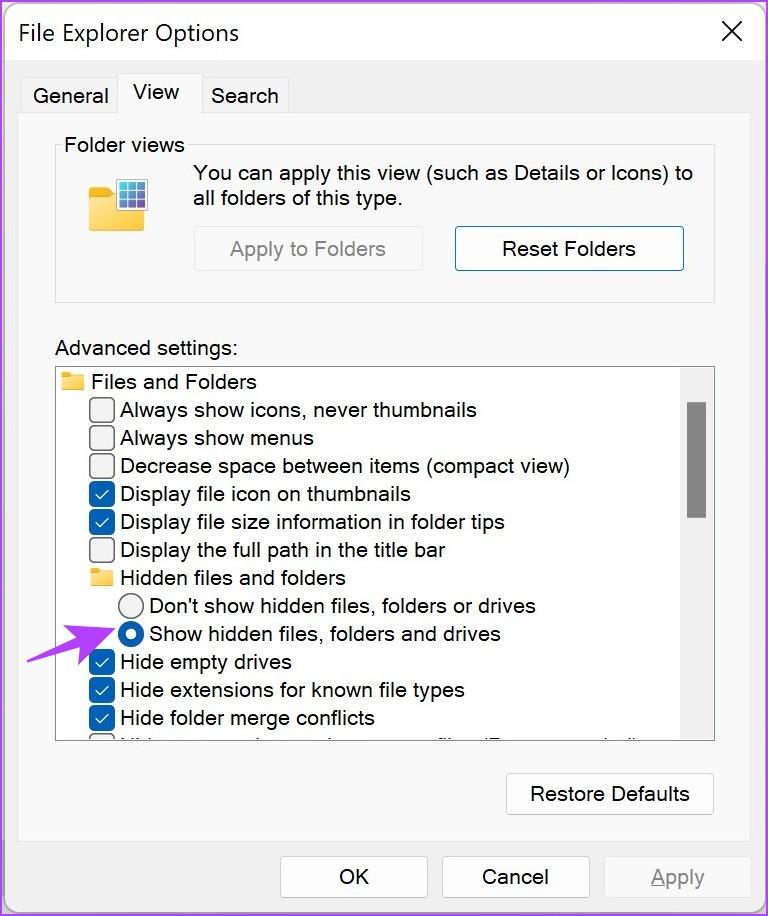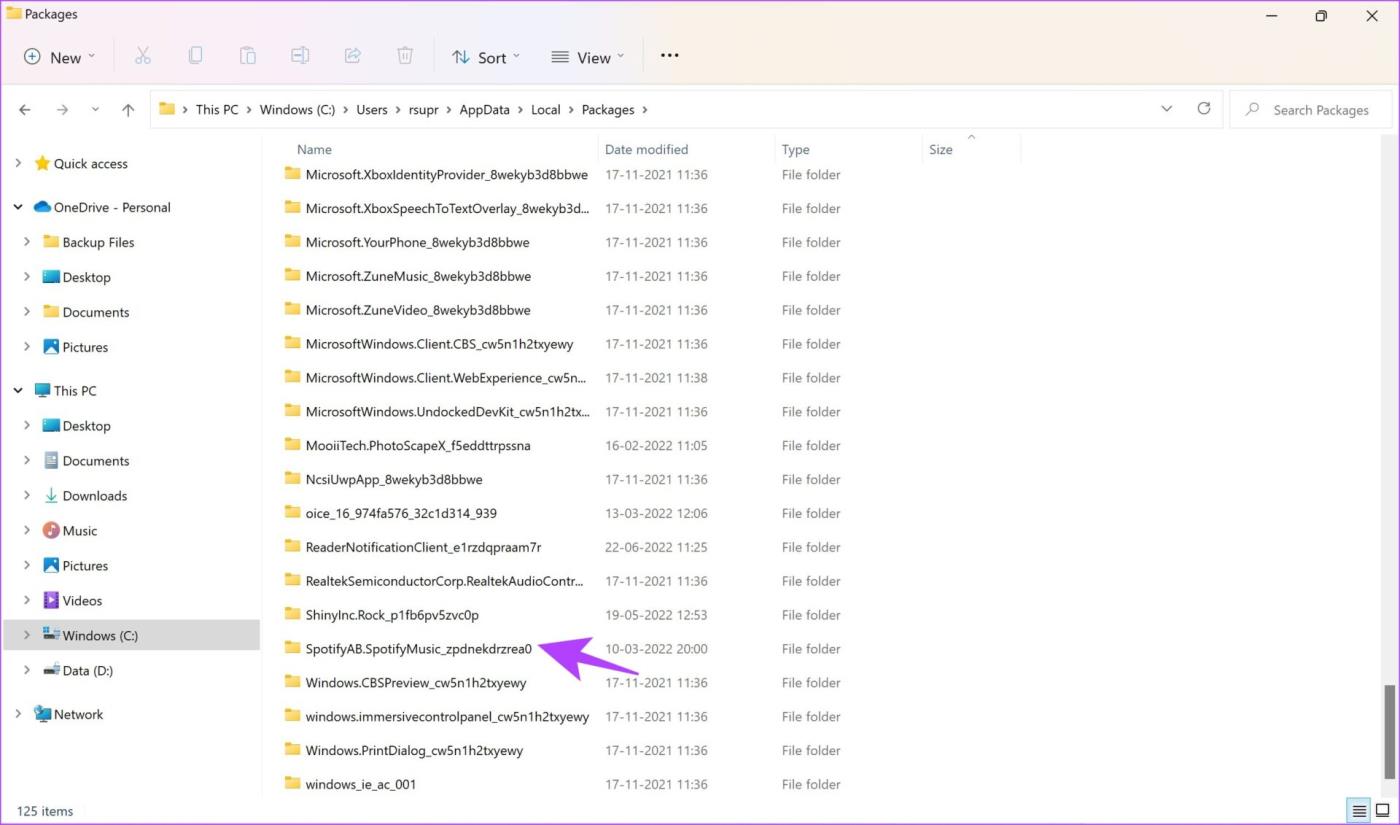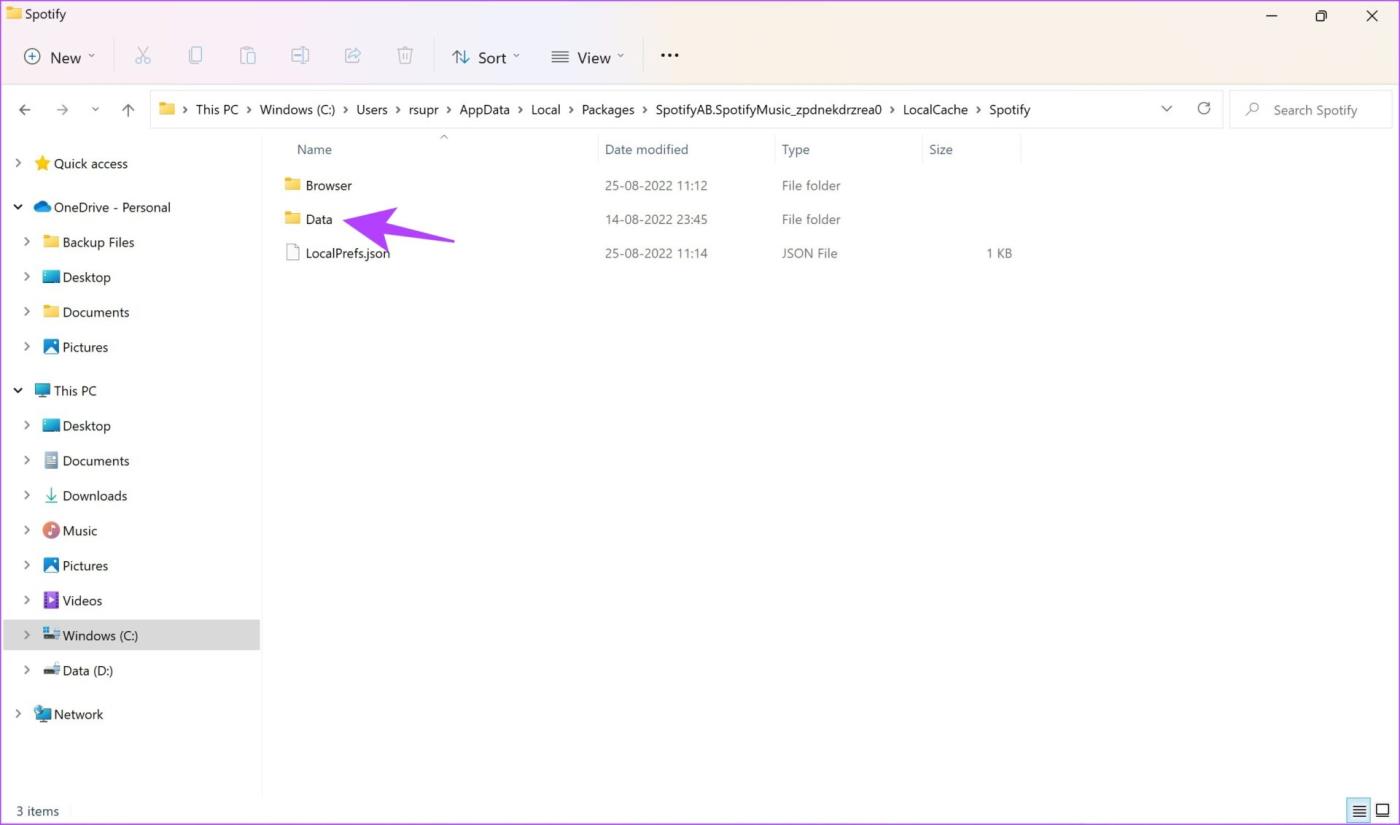Snelle tips
- Wis de Spotify-cache om problemen op te lossen zoals de app die niet wordt geopend, nummers die niet worden afgespeeld en opslagproblemen op uw telefoon.
- U kunt de Spotify-cache op al uw apparaten wissen.
- Maak je geen zorgen: als je de cache van Spotify verwijdert, worden er geen downloads verwijderd.
Wat is Spotify-cache?
Cache is een reeks tijdelijke gegevensbestanden die een app op uw telefoon opslaat om de laadtijden van de app en de algehele gebruikerservaring te verbeteren. Spotify slaat elementen zoals albumminiaturen, startschermaanbevelingen, wekelijkse afspeellijstsuggesties enz. op als cache. Daarom hoeft de app dergelijke gegevens niet elke keer dat u de app start, van internet op te halen. Spotify vertrouwt op de opgeslagen cache om de gegevens onmiddellijk te laden.
Lees ook : Waarom neemt Spotify zoveel opslagruimte in beslag?
Waarom zou u de cache op Spotify wissen?
Toen we een opslagcontrole op een van onze apparaten uitvoerden, waren we geschokt toen we zagen dat Spotify bijna 3 GB aan cache opsloeg. Daarom kunt u de cache van Spotify verwijderen en wat opslagruimte op uw apparaat vrijmaken. Verder kan de opeenstapeling van cache- en ongewenste bestanden ook een aantal problemen veroorzaken, en als u een probleem ondervindt met Spotify , kunt u proberen de cache die deze in beslag neemt te wissen.
Wat gebeurt er als u de cache van Spotify wist?
In eerste instantie kunt u te maken krijgen met langzamere laadtijden en een hoog datagebruik, omdat Spotify alles helemaal opnieuw moet laden. U raakt echter niets van uw gedownloade muziek of podcasts van de app op uw apparaat kwijt.
Hoe Spotify-cache te wissen
Op iPhone
Stap 1: Tik op het pictogram Instellingen in de Spotify-app. Selecteer Opslag .
Stap 2: Tik op Cache wissen en selecteer Cache wissen nogmaals om te bevestigen.
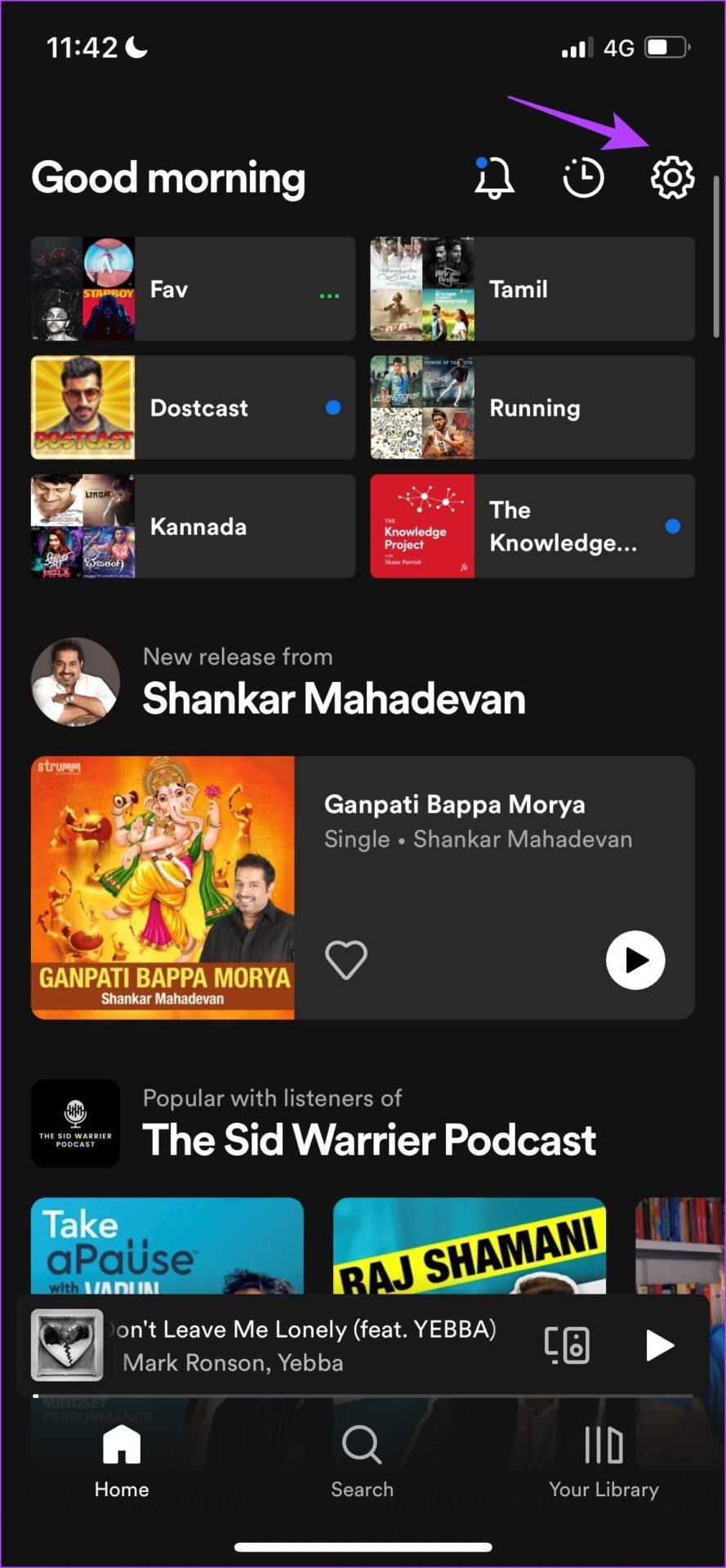
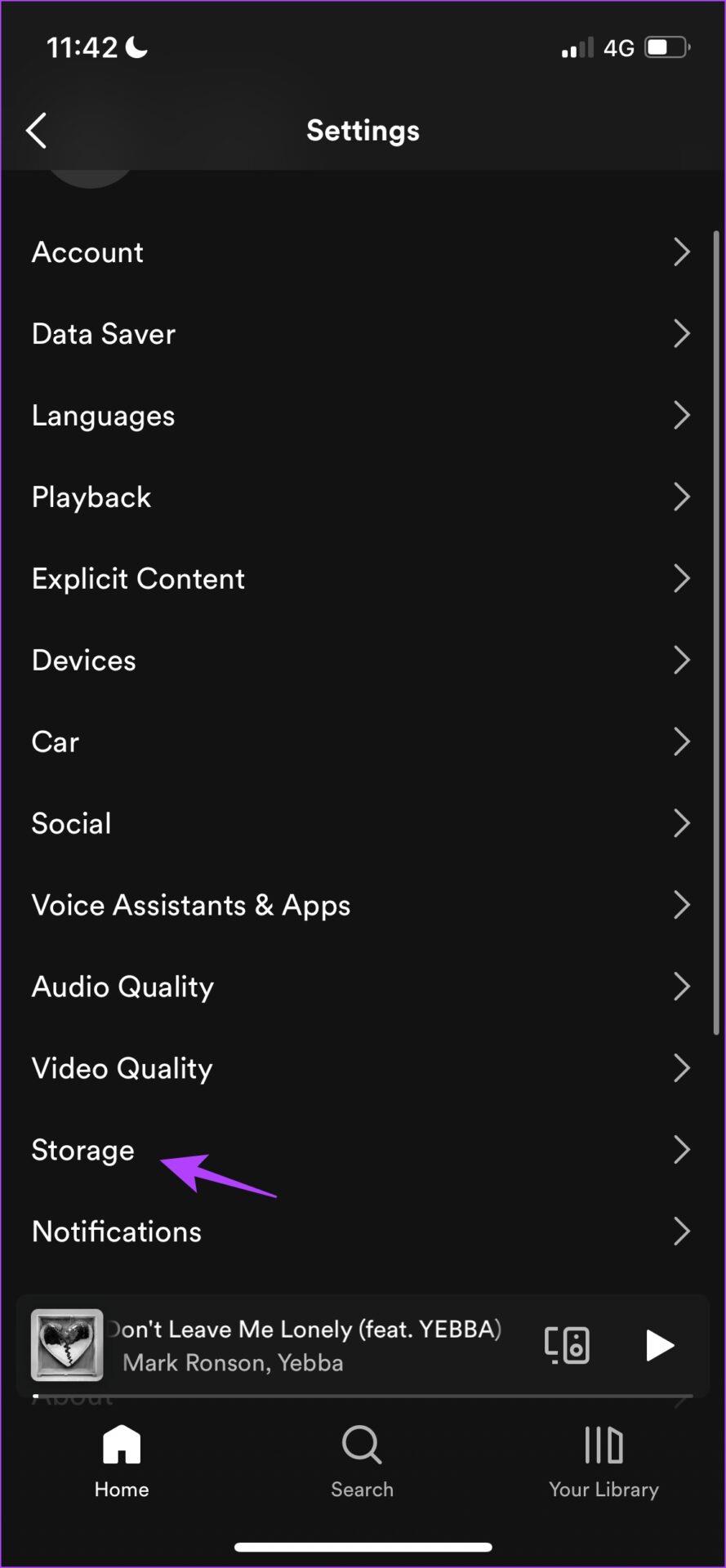
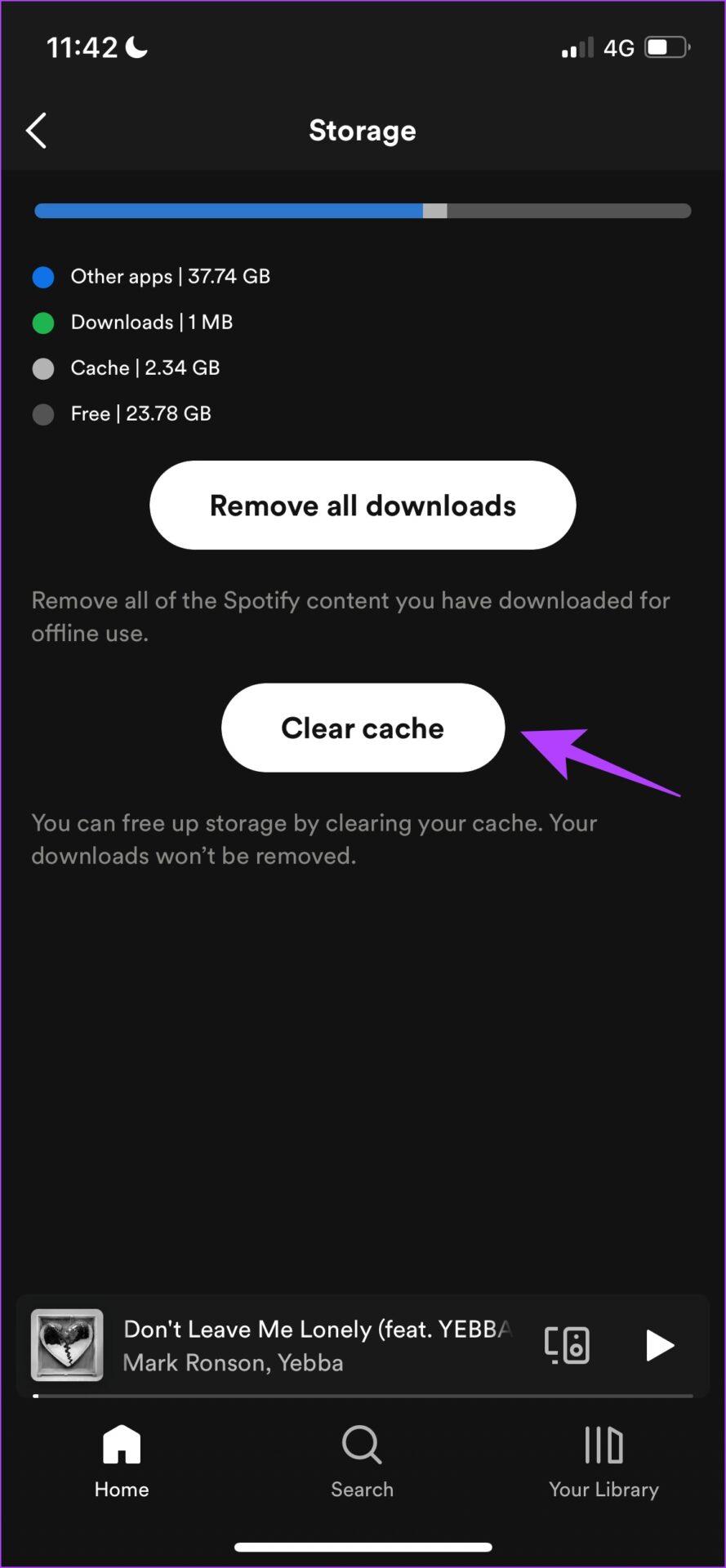
Op Android
Stap 1: Tik op het pictogram Instellingen in de Spotify-app en tik op Cache wissen .
Stap 2: Tik op Cache wissen om te bevestigen.
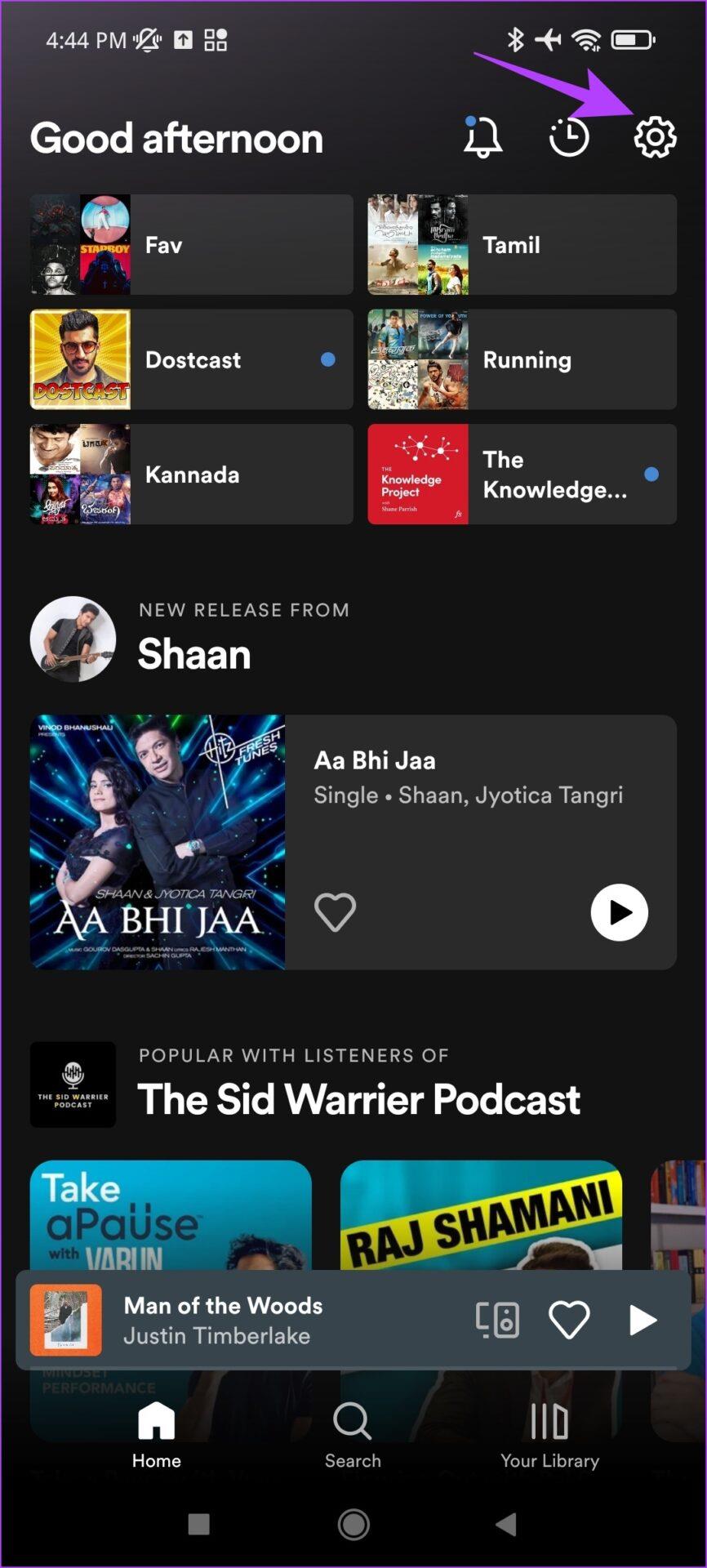
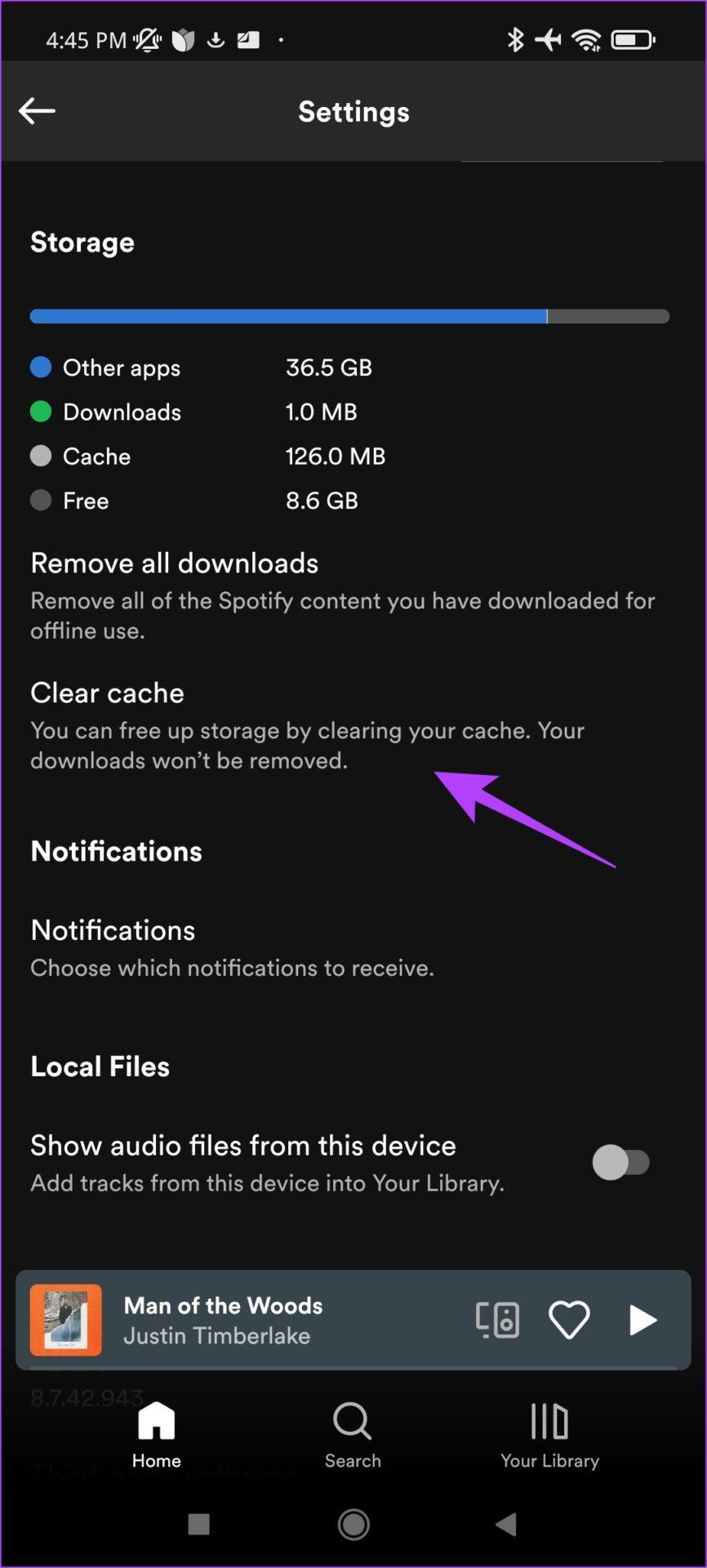
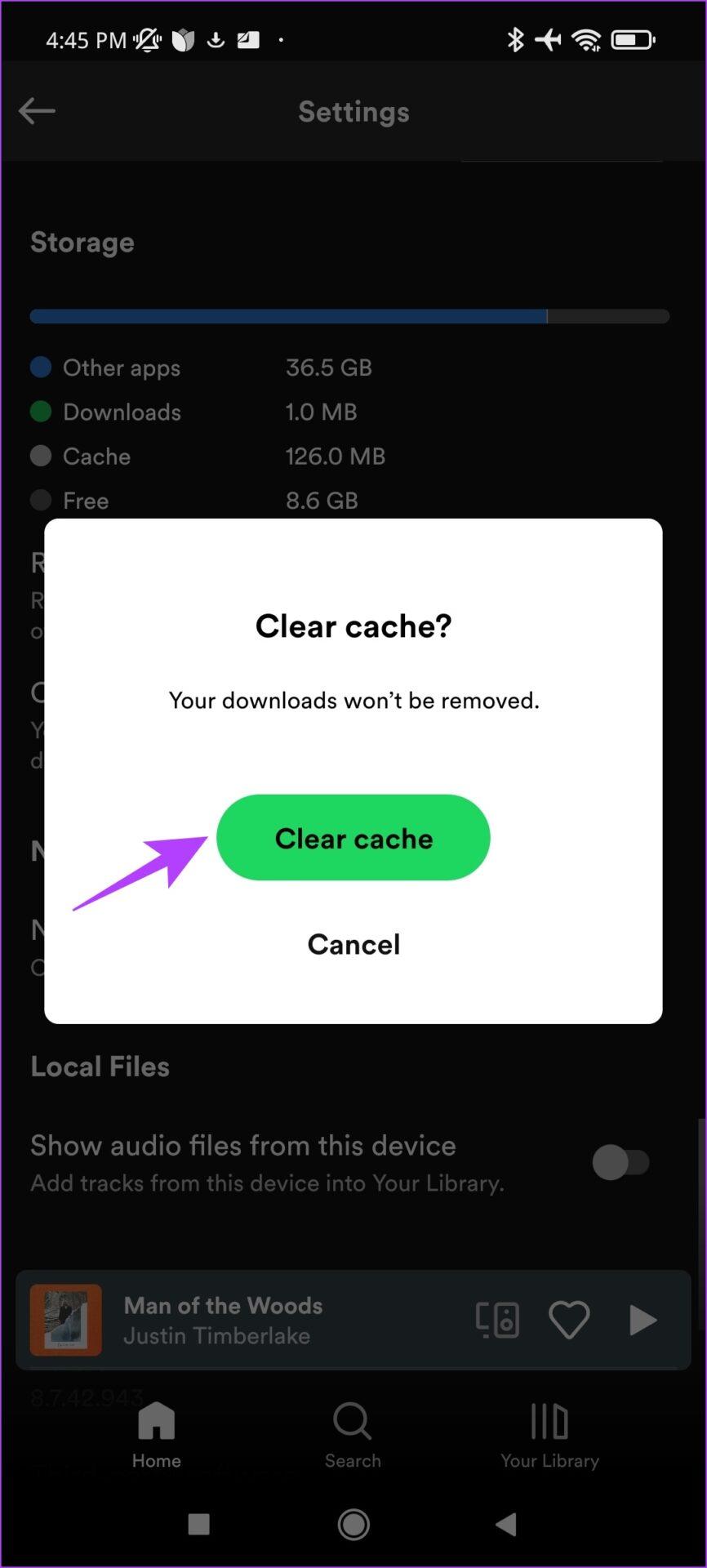
Als alternatief kunt u de cache ook wissen in de app Instellingen.
Stap 1: Tik lang op het Spotify-app-pictogram en open het app- infomenu. Selecteer Opslag en cache .
Stap 2: Tik op Cache wissen .
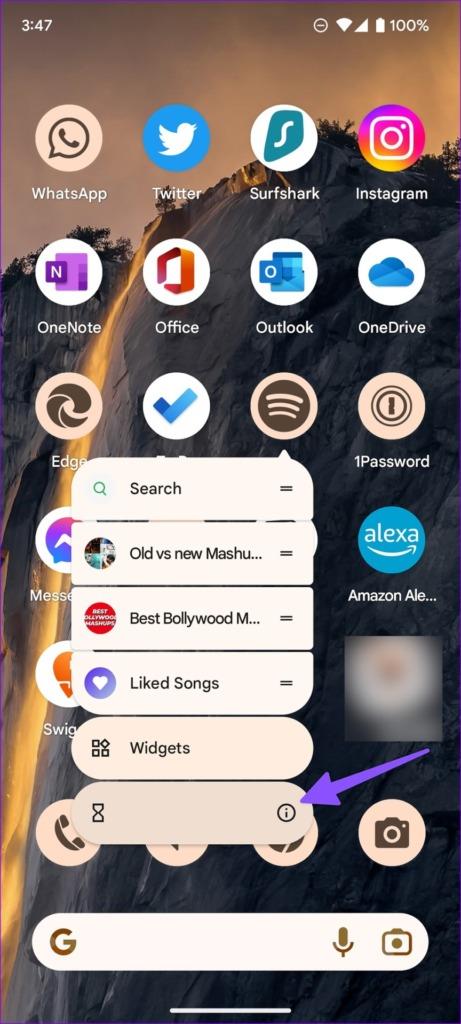
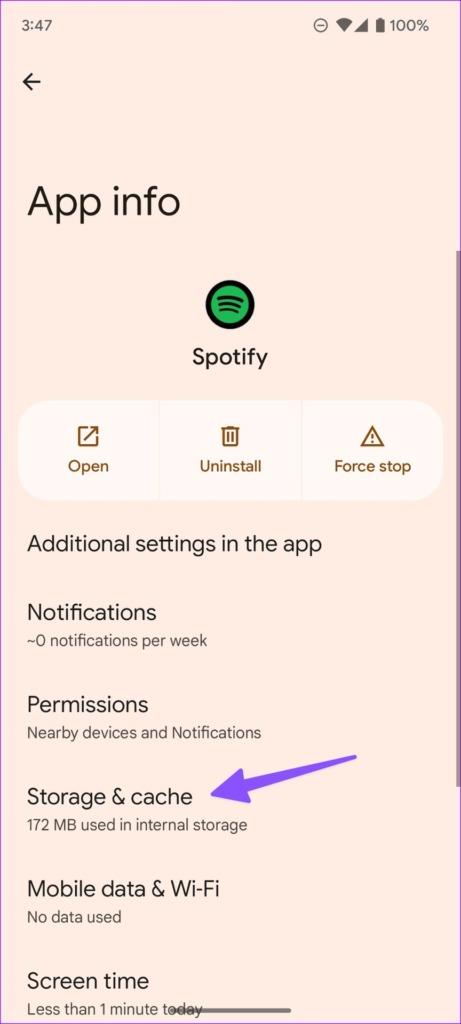
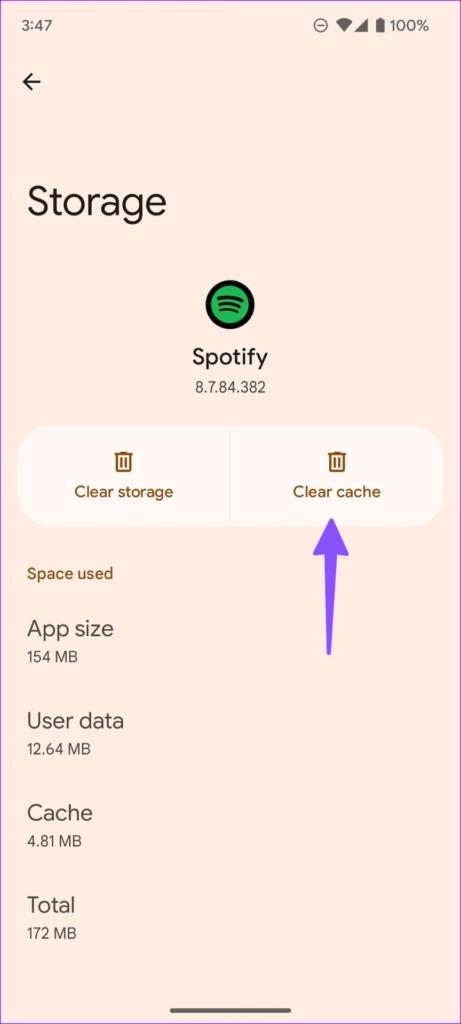
Op Mac
Stap 1: Open de Spotify-app. Klik op de Spotify- optie in de werkbalk en selecteer Voorkeuren .
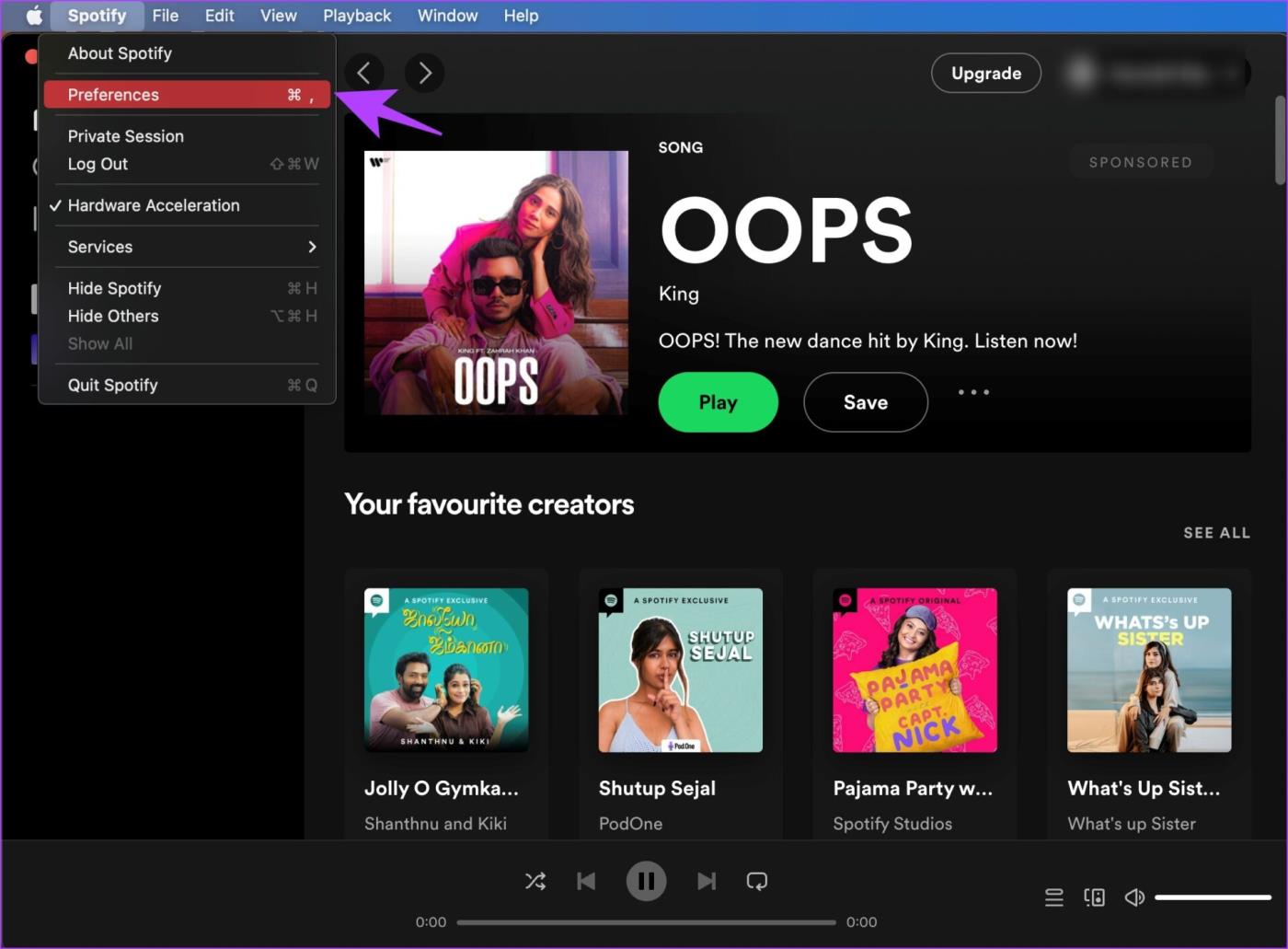
Stap 2: Selecteer en kopieer het pad waar de offline opslag zich bevindt.
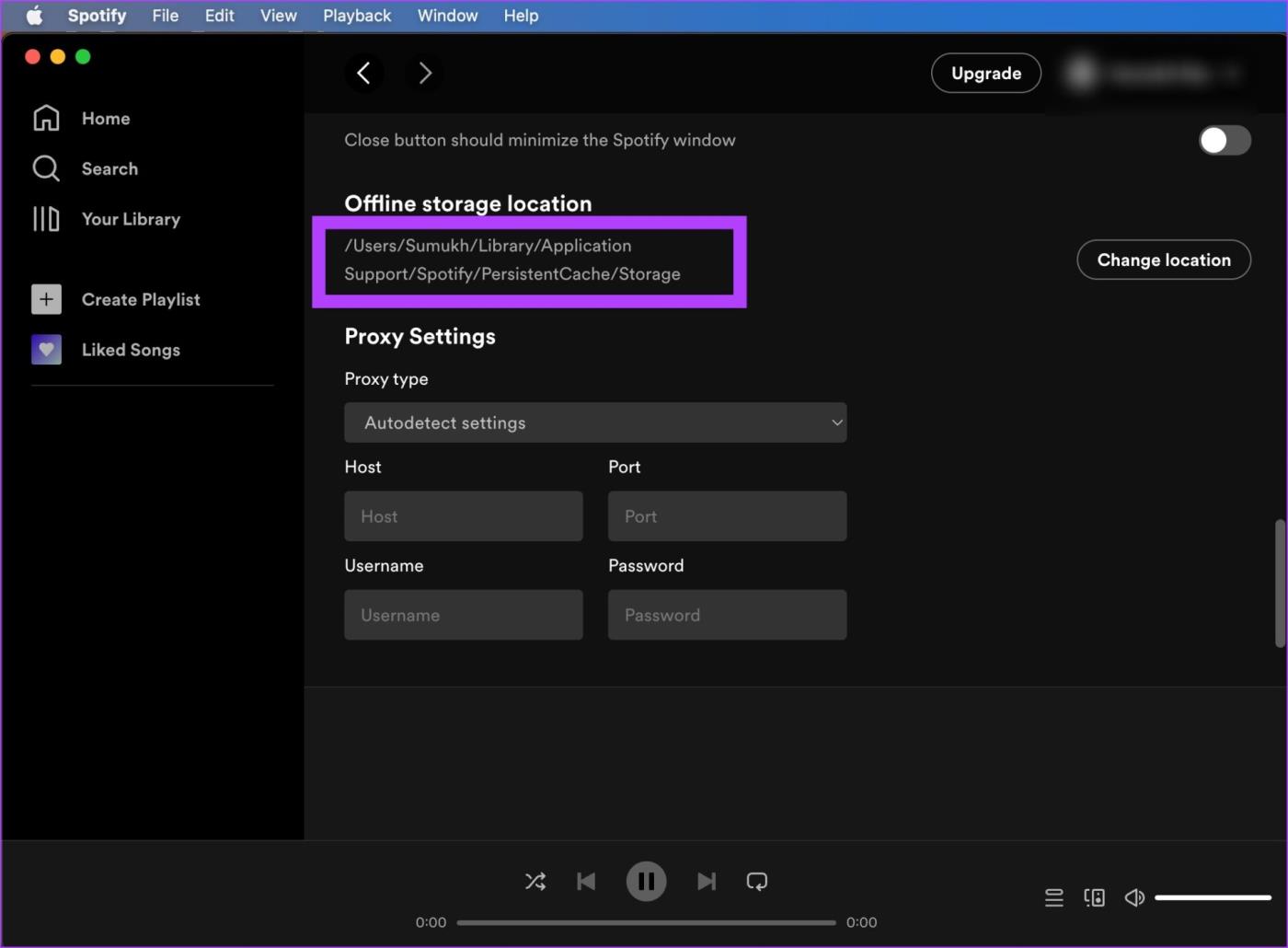
Stap 3: Klik in de hoofdwerkbalk van uw Mac op Go . Selecteer vervolgens Ga naar map .
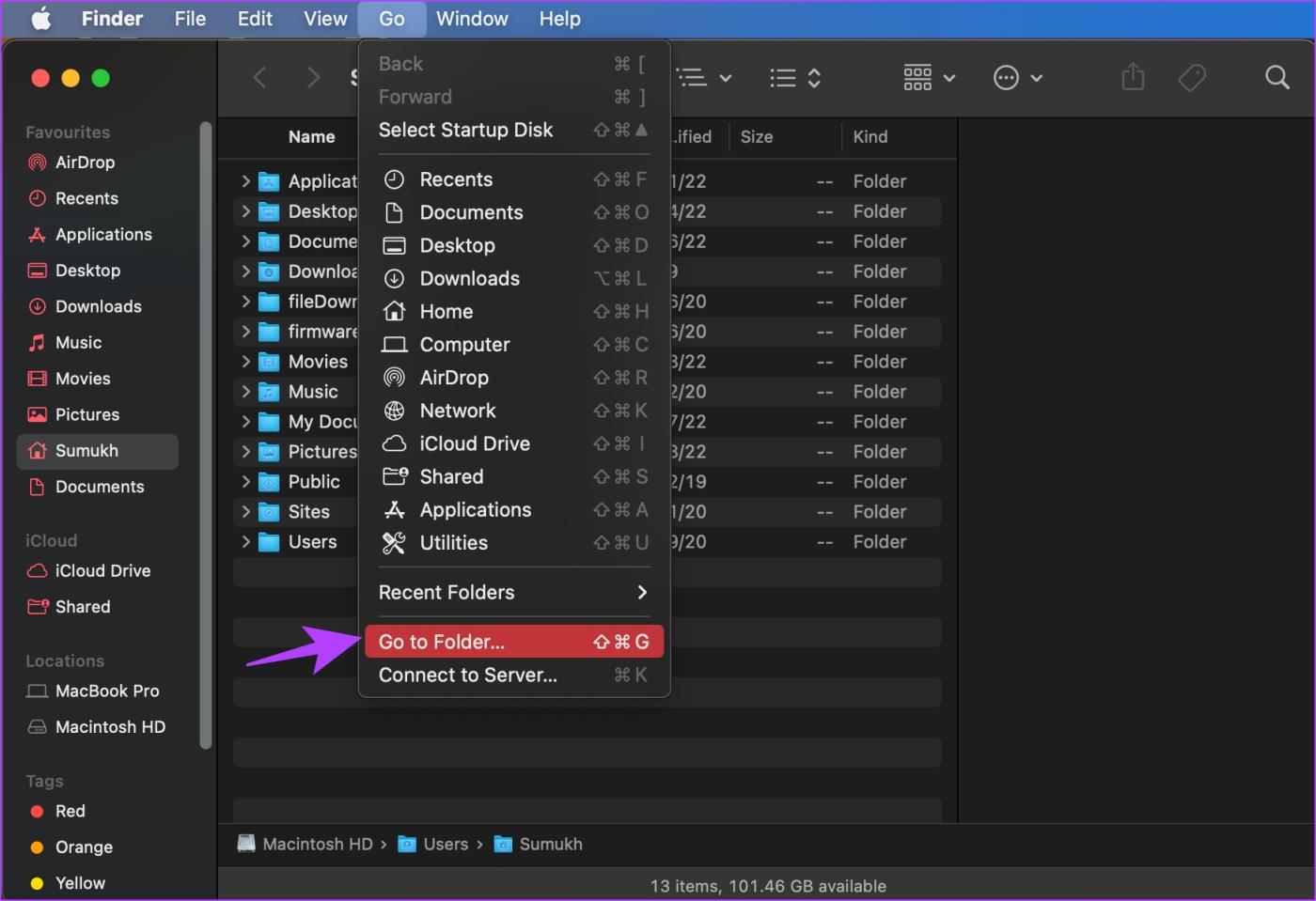
Stap 4: Plak nu het pad en ga naar de locatie. Selecteer alle bestanden en gebruik de optie Verplaatsen naar prullenbak .
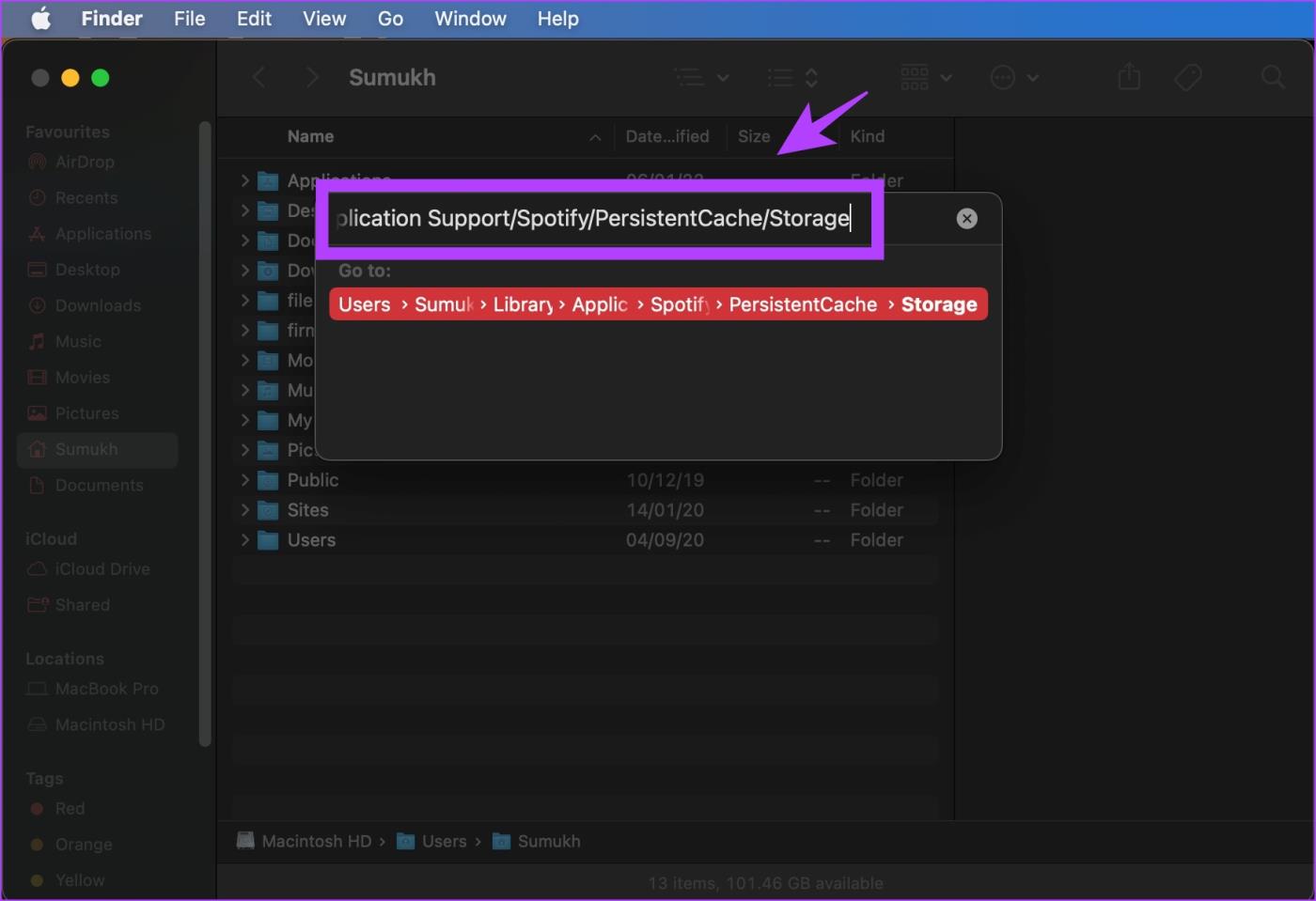
Op Windows
Net als bij Mac moeten cachebestanden van Spotify op Windows worden gelokaliseerd en vervolgens verwijderd. Deze bestanden en mappen zijn standaard verborgen.
Stap 1: Open in het Start-menu de app Bestandsverkenner Opties .
Stap 2: Eenmaal geopend, klikt u op Bekijken . Vink het vakje aan naast Verborgen bestanden, mappen en stations weergeven . Klik op OK om de instellingen toe te passen.
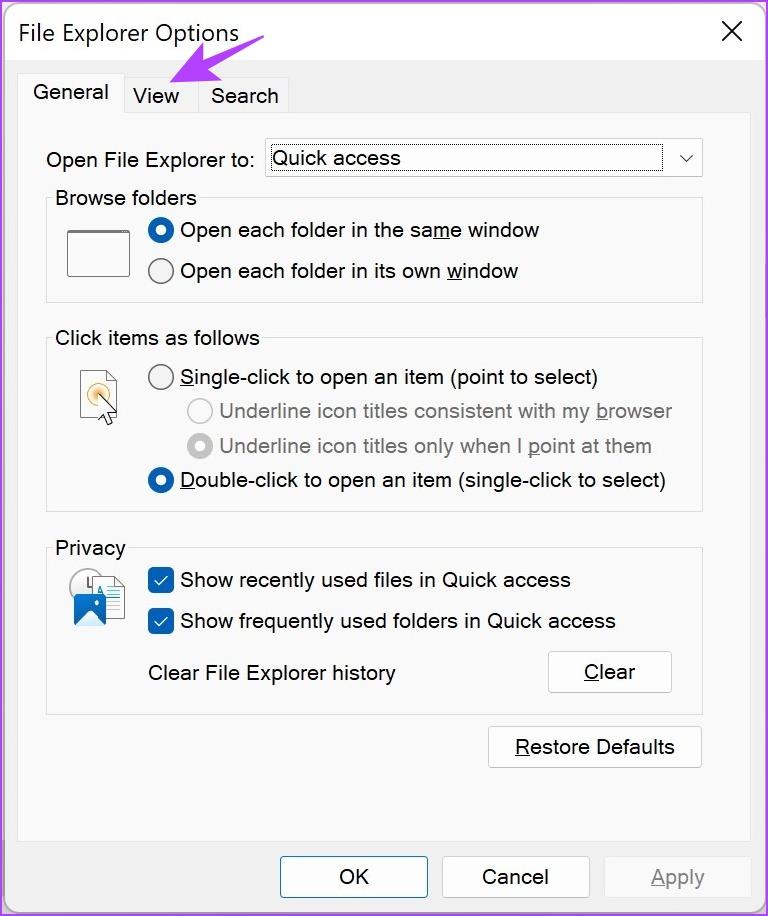
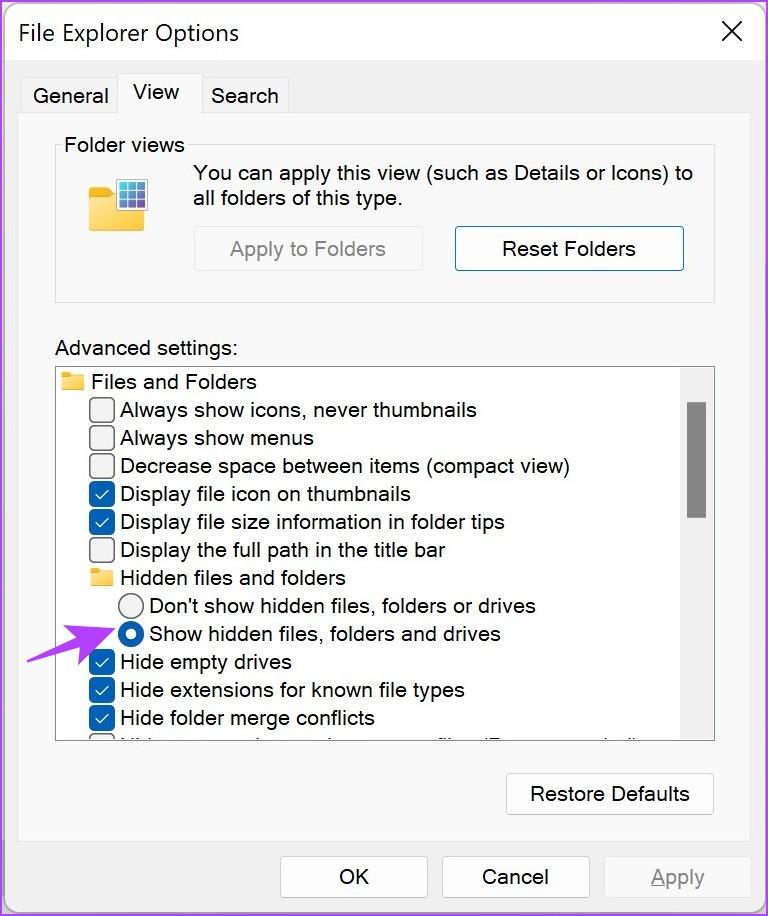
Stap 3: Navigeer nu naar de volgende bestemming in Verkenner.
C:\Gebruikers\[Gebruikersnaam]\AppData\Local\Packages
Stap 4: Selecteer een map met het trefwoord Spotify .
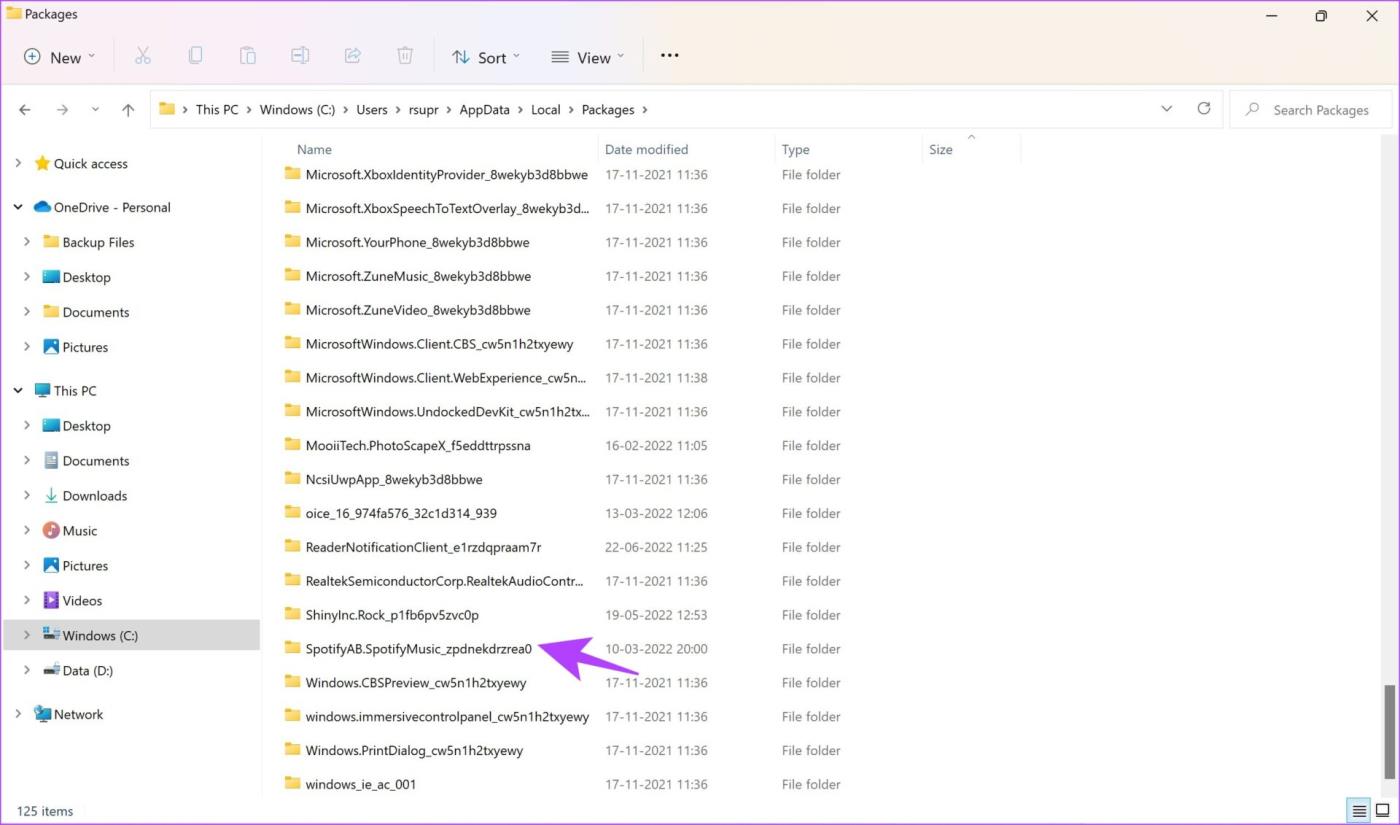
Stap 5: Ga vervolgens naar LocalCache -> Spotify -> Data . Selecteer alle mappen erin en klik op Verwijderen .